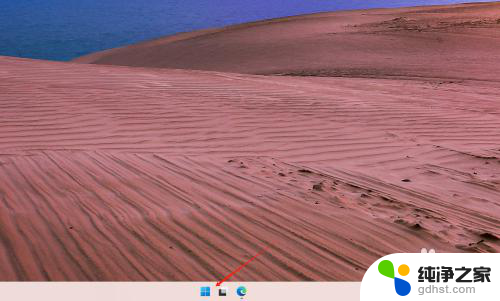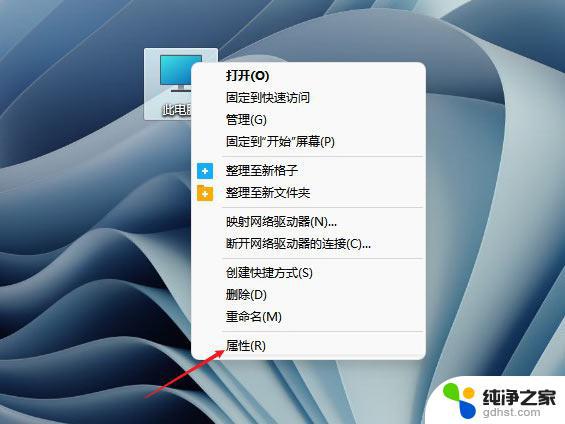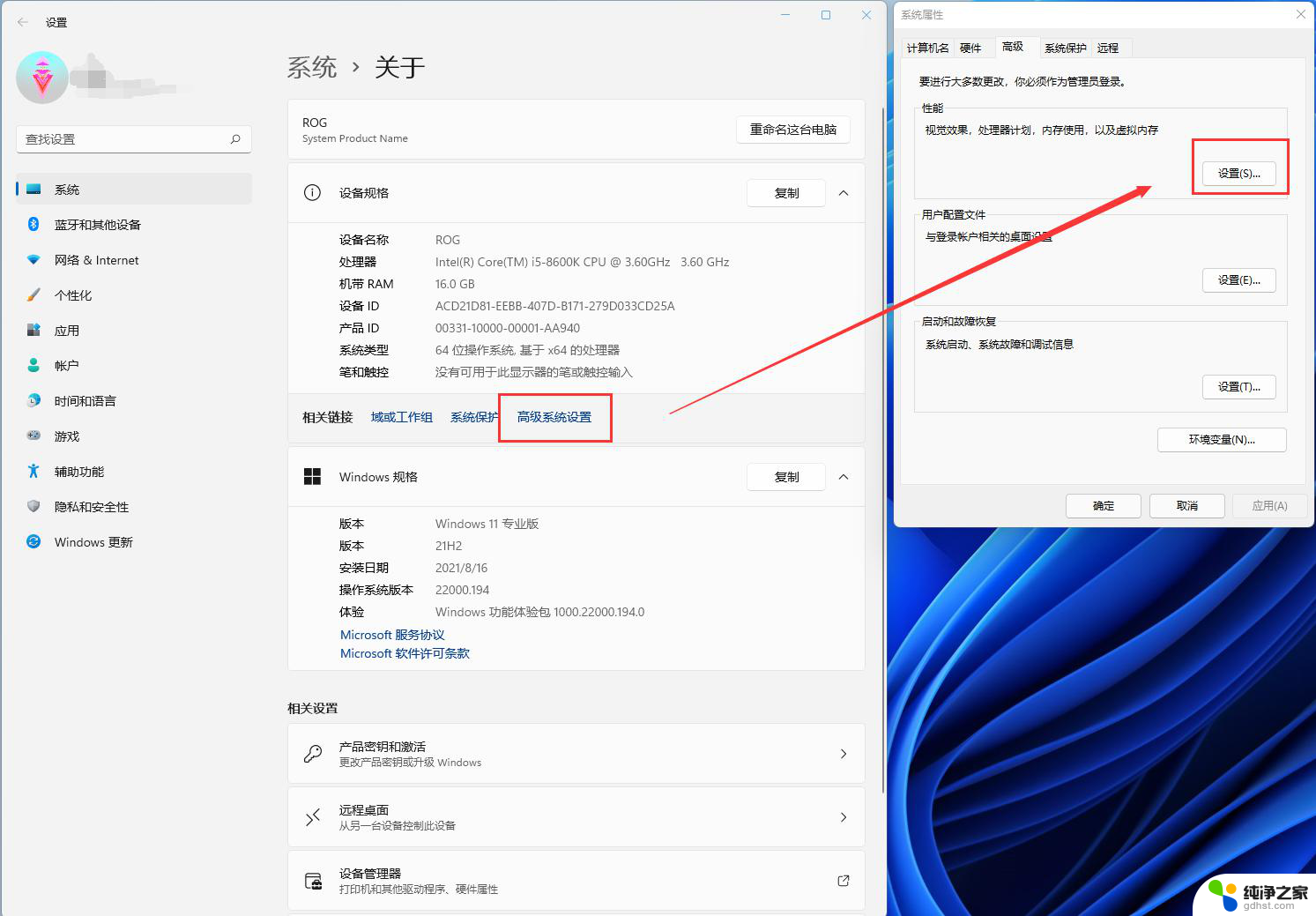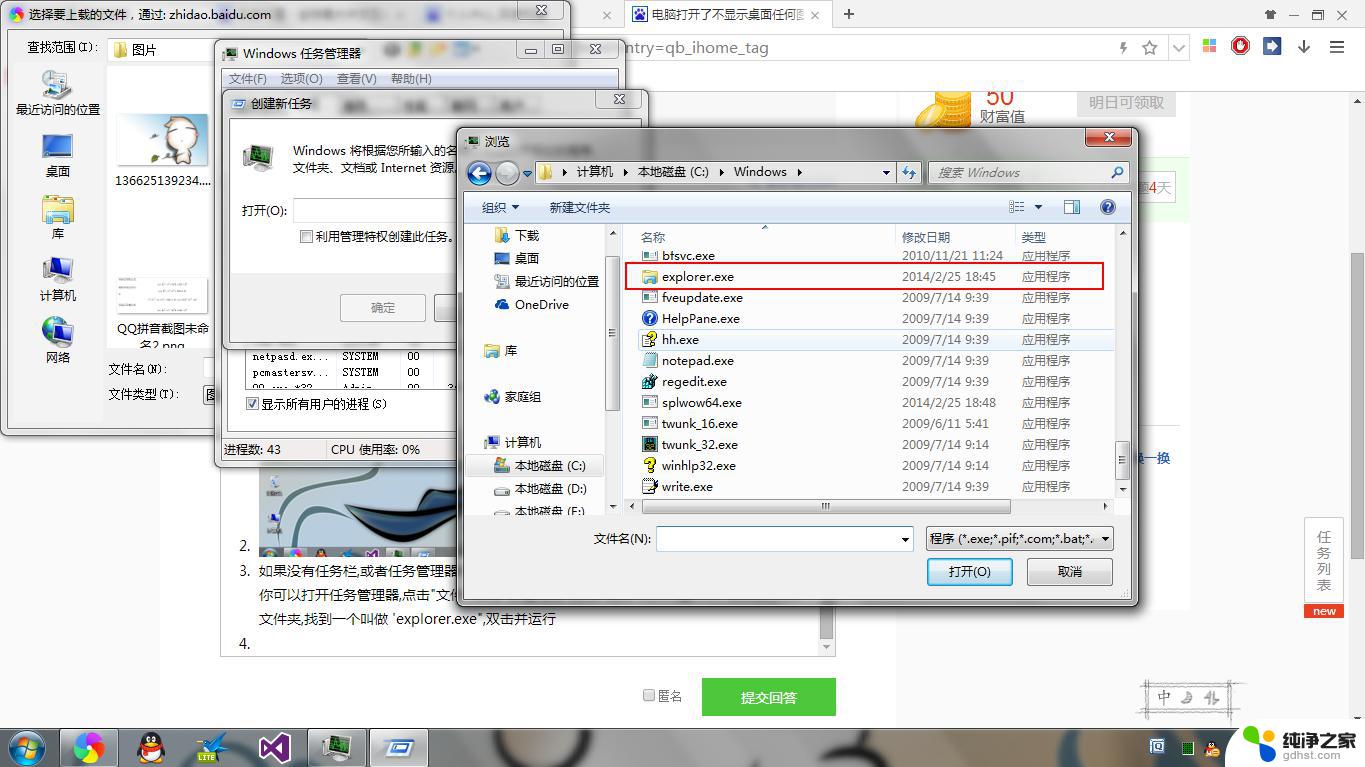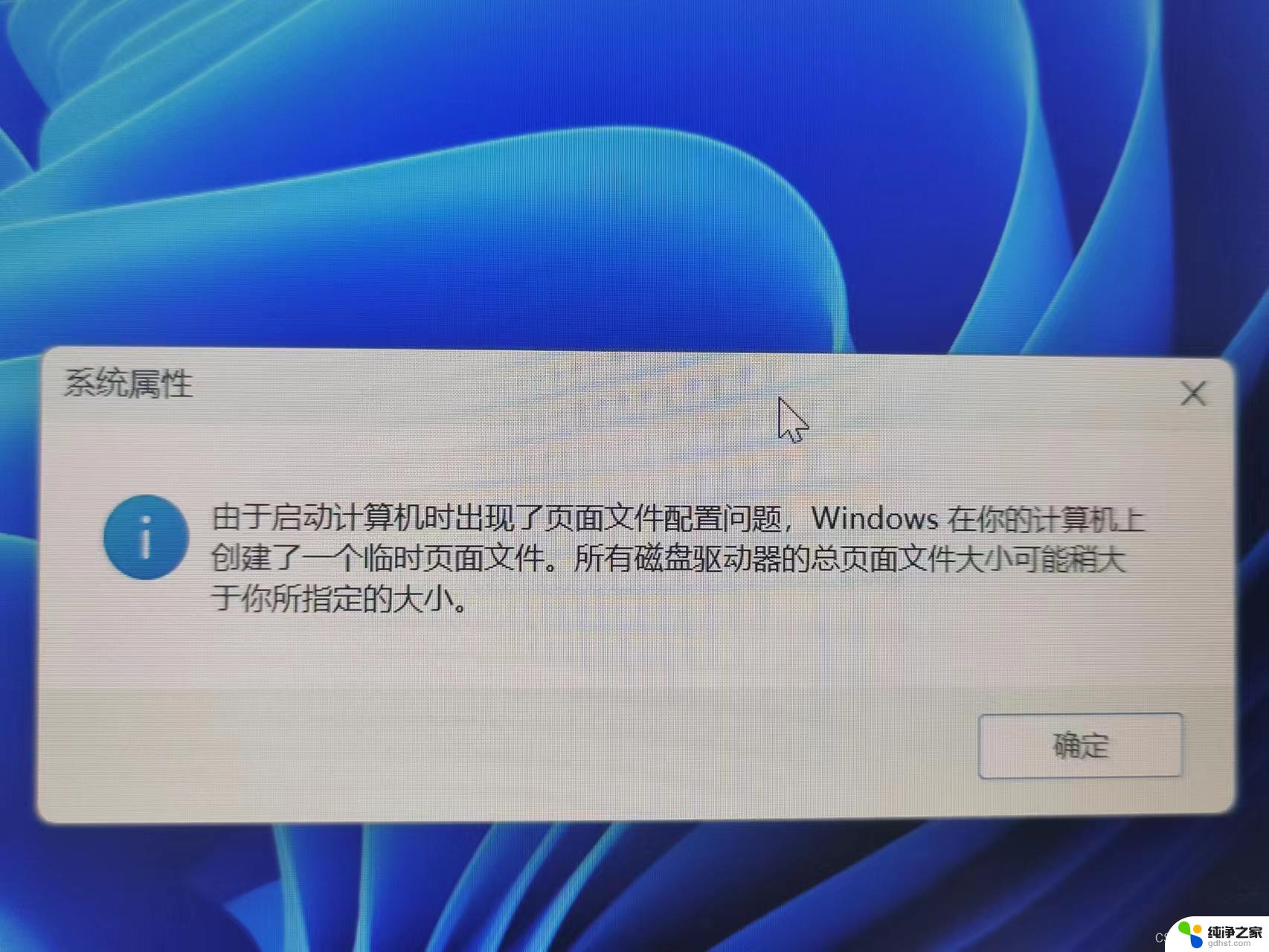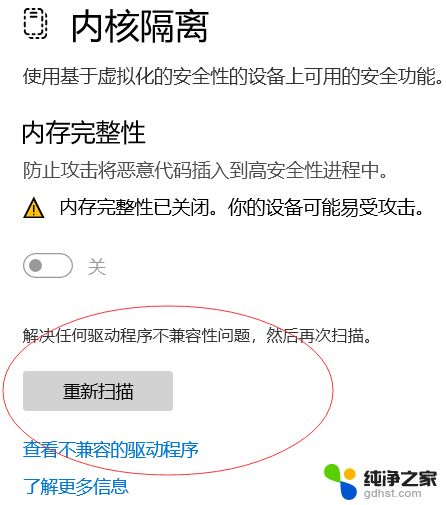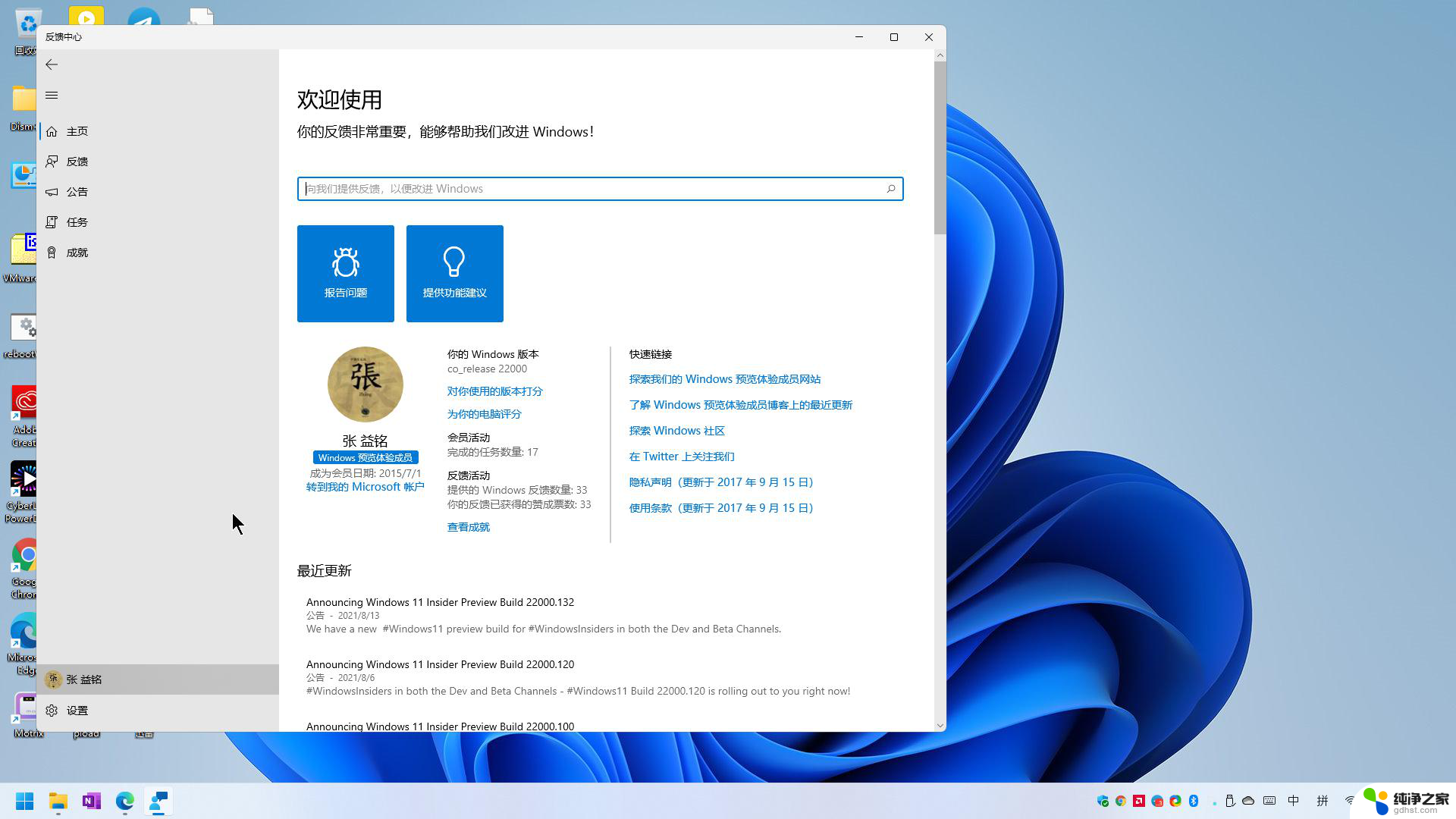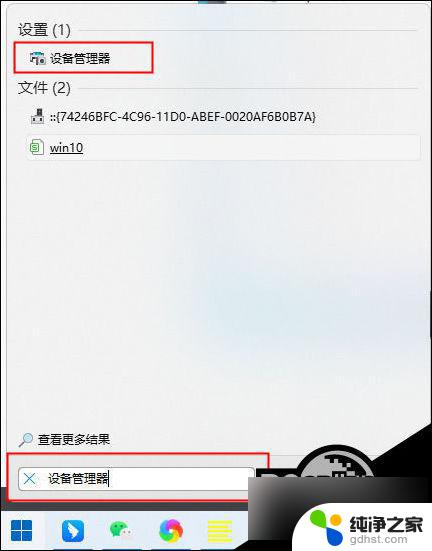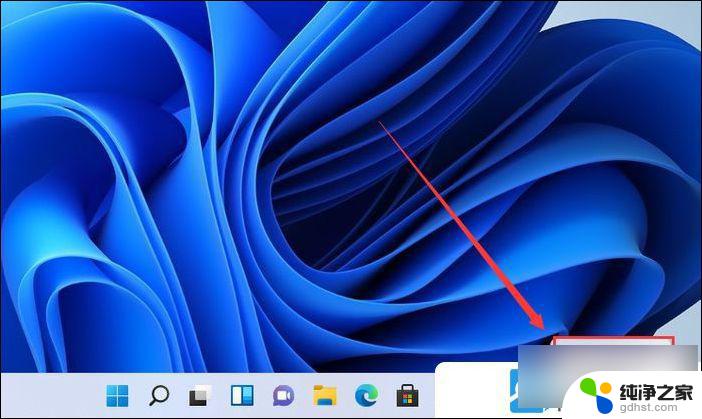怎么让win11内存显示全部内存
更新时间:2024-11-03 10:42:47作者:jiang
在使用Windows 11操作系统时,有时候我们会想要查看计算机的内存情况,了解内存条的大小以及内存使用情况,但是有些用户可能会发现在Win11系统中,显示的内存大小并不是全部的内存。那么如何让Win11内存显示全部内存呢?接下来我们将介绍一些方法来帮助您查看内存条的大小,让您更好地了解计算机的内存状况。
方法如下:
1.右键桌面下方的【开始】。

2.打开【任务管理器】。
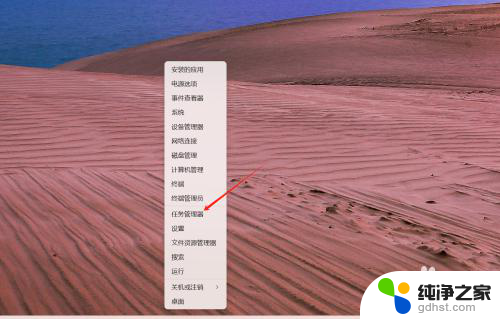
3.接下来进入【性能】。
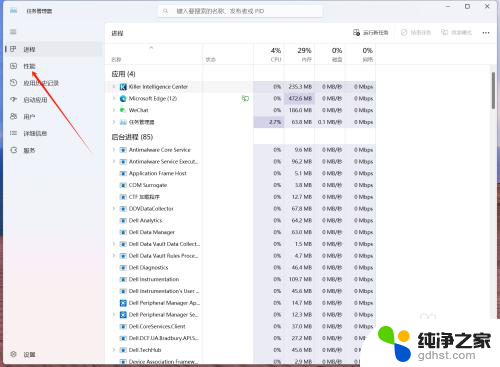
4.最后,切换到【内存】界面。即可查看内存条大小(此电脑内存大小为32G)。
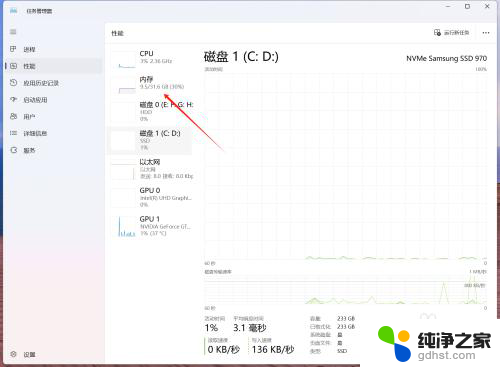
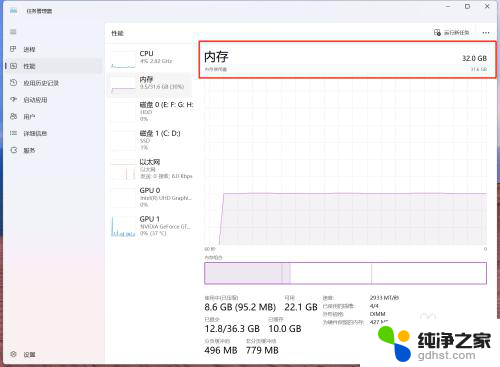
以上就是关于怎么让win11内存显示全部内存的全部内容,有出现相同情况的用户就可以按照小编的方法了来解决了。